¿Desea obtener información sobre cómo usar una directiva de grupo para instalar un paquete MSI? En este tutorial, le mostraremos cómo crear una directiva de grupo para instalar un paquete MSI automáticamente en los equipos de dominio.
• Windows 2012 R2
• Windows 2016
• Windows 2019
• Windows 10
• Windows 7
Lista de hardware:
En la siguiente sección se presenta la lista de equipos utilizados para crear este tutorial de Windows.
Cada pieza de hardware mencionada anteriormente se puede encontrar en el sitio web de Amazon.
Tutorial relacionado con Windows:
En esta página, ofrecemos acceso rápido a una lista de tutoriales relacionados con Windows.
Tutorial GPO - Instalar un paquete MSI
Cree una carpeta compartida y coloque una copia del paquete MSI.
Este será el punto de distribución del paquete MSI a la red.
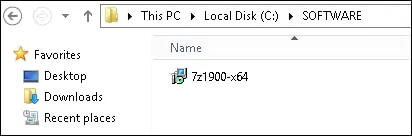
En nuestro ejemplo, se creó una carpeta compartida denominada SOFTWARE.
Todos los usuarios del dominio y todos los equipos de dominio recibieron permiso de lectura sobre esta carpeta.

En nuestro ejemplo, esta es la ruta de acceso para acceder al recurso compartido de red.
En el controlador de dominio, abra la herramienta de administración de directivas de grupo.

Cree una nueva directiva de grupo.

Escriba un nombre para la nueva directiva de grupo.

En nuestro ejemplo, el nuevo GPO se nombró: MY-GPO.
En la pantalla Administración de directivas de grupo, expanda la carpeta denominada Objetos de directiva de grupo.
Haga clic con el botón derecho en el nuevo objeto de directiva de grupo y seleccione la opción Editar.

En la pantalla del editor de directivas de grupo, expanda la carpeta Configuración del equipo y busque el siguiente elemento.
Haga clic con el botón derecho en la carpeta Instalación del software y seleccione la opción para agregar un paquete.

Seleccione el paquete MSI mediante el recurso compartido de red.
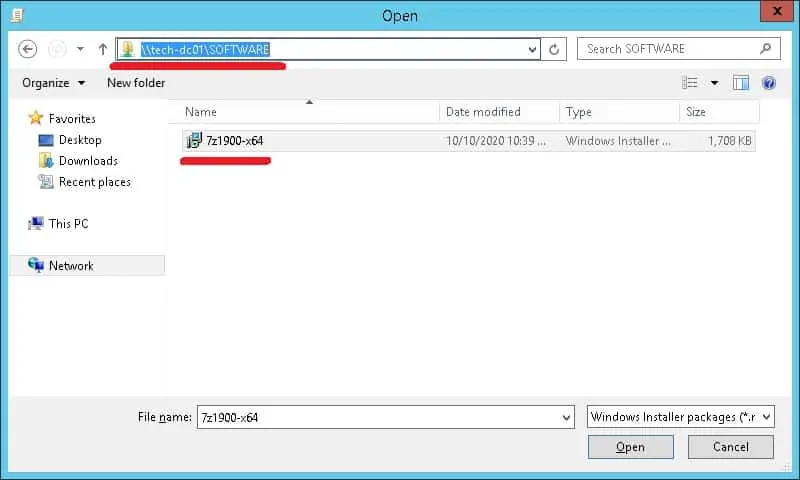
Seleccione la opción ASSIGNED.

En nuestro ejemplo, vamos a instalar el paquete MSI del software 7-ZIP.

Para guardar la configuración de directiva de grupo, debe cerrar el editor de directivas de grupo.
¡Felicitaciones! Ha terminado la creación del GPO.
Tutorial - Aplicación del GPO para instalar el paquete MSI
En la pantalla Administración de directivas de grupo, debe hacer clic con el botón derecho en la unidad organizativa deseada y seleccionar la opción para vincular un GPO existente.

En nuestro ejemplo, vamos a vincular la directiva de grupo denominada MY-GPO a la raíz del dominio.

Después de aplicar el GPO es necesario esperar 10 o 20 minutos.
Durante este tiempo, el GPO se replicará en otros controladores de dominio.
Para probar la configuración, reinicie un equipo remoto y compruebe si el software se instaló automáticamente.
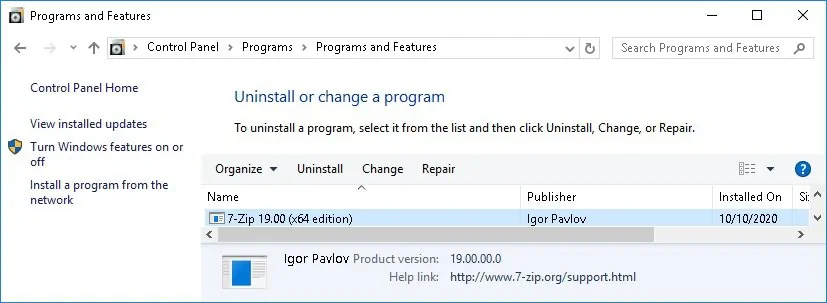
El equipo remoto debe poder acceder al recurso compartido de red donde se encuentra el paquete MSI.
En nuestro ejemplo, se instaló un paquete MSI mediante GPO en todos los equipos de dominio.
